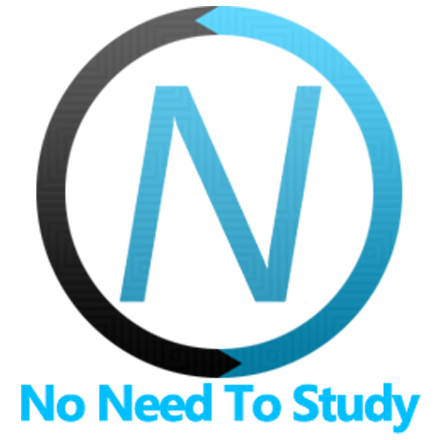テキストエディター React コンポーネント
テキストエディター React コンポーネントは、テキストエディターコンポーネントを表します。
テキストエディターコンポーネント
以下のコンポーネントが含まれています
TextEditor
テキストエディターのプロパティ
| プロパティ | タイプ | デフォルト | 説明 |
|---|---|---|---|
| <TextEditor> プロパティ | |||
| value | string | テキストエディターの初期 HTML コンテンツ値。 | |
| placeholder | string | string | |
| エディターが空の場合に表示されるプレースホルダーコンテンツ。デフォルトでは指定されていません。 | resizable | boolean | false |
| エディターのサイズ変更を可能にします(高さがコンテンツに合わせて調整されます) | string | mode | toolbar
|
keyboard-toolbar - エディターにフォーカスがあるときに、仮想キーボードの上にエディターボタン付きのツールバーが表示されます。 iOS、Android Cordova アプリ、および Android Chrome でのみサポートされています。サポートされていない場合は、popover モードにフォールバックします。 | buttons | array | |
| エディターボタンの配列、またはエディターボタンを含む配列(グループ)の配列。デフォルトではすべてのボタンが有効になっており、デフォルト値は次のとおりです。 | resizable | dividers | boolean |
| true | string | ボタングループ間に視覚的な区切り線を追加します | imageUrlText |
| string | string | 画像 URL を挿入 | 画像 URL 要求時に表示されるプロンプトテキスト |
| linkUrlText | resizable | dividers | string |
| リンク URL を挿入 | リンク URL 要求時に表示されるプロンプトテキスト | clearFormattingOnPaste boolean | |
有効にすると、クリップボードから貼り付ける際の書式設定がクリアされます
| customButtons | object | 説明 |
|---|---|---|
| カスタムボタンを含むオブジェクト。オブジェクトプロパティキーは、有効にするために `buttons` で使用する必要があるボタン ID です。 | ||
| たとえば、`<hr>` を追加するカスタムボタンを指定するには、次の宣言を使用できます | テキストエディターのイベント | イベント |
| 引数 | <TextEditor> イベント | |
| textEditorChange | (value) | |
| エディター値が変更されたときにイベントがトリガーされます | textEditorInput | |
| () | エディターのコンテンツ "input" イベントでイベントがトリガーされます | textEditorFocus |
| () | エディターのコンテンツフォーカスでイベントがトリガーされます | |
| textEditorBlur | () | |
| エディターのコンテンツぼかしでイベントがトリガーされます | textEditorButtonClick | |
| (buttonId) | エディターボタンのクリックでイベントがトリガーされます | |
| textEditorKeyboardOpen | () | |
エディターキーボードツールバーが表示されたときにイベントがトリガーされます
textEditorKeyboardClose
import React, { useState } from 'react';
import {
Page,
Navbar,
BlockTitle,
BlockHeader,
Block,
TextEditor,
List,
ListInput,
} from 'framework7-react';
export default () => {
const customButtons = {
hr: {
content: '<hr>',
onClick() {
document.execCommand('insertHorizontalRule', false);
},
},
};
const [customValue, setCustomValue] =
useState(`<p>Lorem, ipsum dolor sit amet consectetur adipisicing elit. Consequatur sunt, sapiente quis eligendi consectetur hic asperiores assumenda quidem dolore quasi iusto tenetur commodi qui ullam sint sed alias! Consequatur, dolor!</p>
<p>Provident reiciendis exercitationem reprehenderit amet repellat laborum, sequi id quam quis quo quos facere veniam ad libero dolorum animi. Nobis, illum culpa explicabo dolorem vitae ut dolor at reprehenderit magnam?</p>
<p>Qui, animi. Dolores dicta, nobis aut expedita enim eum assumenda modi, blanditiis voluptatibus excepturi non pariatur. Facilis fugit facere sequi molestias nemo in, suscipit inventore consequuntur, repellat perferendis, voluptas odit.</p>
<p>Tempora voluptates, doloribus architecto eligendi numquam facilis perspiciatis autem quam voluptas maxime ratione harum laudantium cum deleniti. In, alias deserunt voluptatibus eligendi libero nobis est unde et perspiciatis cumque voluptatum.</p>
<p>Quam error doloribus qui laboriosam eligendi. Aspernatur quam pariatur perspiciatis reprehenderit atque dicta culpa, aut rem? Assumenda, quibusdam? Reprehenderit necessitatibus facere nemo iure maiores porro voluptates accusamus quibusdam. Nesciunt, assumenda?</p>`);
const [listEditorValue, setListEditorValue] = useState('');
return (
<Page>
<Navbar title="Text Editor"></Navbar>
<Block>
<p>
Framework7 comes with a touch-friendly Rich Text Editor component. It is based on modern
"contenteditable" API so it should work everywhere as is.
</p>
<p>
It comes with the basic set of formatting features. But its functionality can be easily
extended and customized to fit any requirements.
</p>
</Block>
<BlockTitle>Default Setup</BlockTitle>
<TextEditor />
<BlockTitle>With Placeholder</BlockTitle>
<TextEditor placeholder="Enter text..." />
<BlockTitle>With Default Value</BlockTitle>
<TextEditor
placeholder="Enter text..."
value={customValue}
onTextEditorChange={(value) => setCustomValue(value)}
/>
<BlockTitle>Specific Buttons</BlockTitle>
<BlockHeader>It is possible to customize which buttons (commands) to show.</BlockHeader>
<TextEditor
placeholder="Enter text..."
buttons={[
['bold', 'italic', 'underline', 'strikeThrough'],
['orderedList', 'unorderedList'],
]}
/>
<BlockTitle>Custom Button</BlockTitle>
<BlockHeader>
It is possible to create custom editor buttons. Here is the custom "hr" button that adds
horizontal rule:
</BlockHeader>
<TextEditor
placeholder="Enter text..."
customButtons={customButtons}
buttons={[['bold', 'italic', 'underline', 'strikeThrough'], 'hr']}
/>
<BlockTitle>Resizable</BlockTitle>
<BlockHeader>Editor will be resized based on its content.</BlockHeader>
<TextEditor
placeholder="Enter text..."
resizable
buttons={['bold', 'italic', 'underline', 'strikeThrough']}
/>
<BlockTitle>Popover Mode</BlockTitle>
<BlockHeader>
In this mode, there is no toolbar with buttons, but they appear as popover when you select
any text in editor.
</BlockHeader>
<TextEditor
placeholder="Enter text..."
mode="popover"
buttons={['bold', 'italic', 'underline', 'strikeThrough']}
style={{ '--f7-text-editor-height': '150px' }}
/>
<BlockTitle>Keyboard Toolbar Mode</BlockTitle>
<BlockHeader>
In this mode, toolbar with buttons will appear on top of virtual keyboard when editor is in
the focus. It is supported only in iOS, Android cordova apps and in Android Chrome. When not
supported it will fallback to "popover" mode.
</BlockHeader>
<TextEditor
placeholder="Enter text..."
mode="keyboard-toolbar"
style={{ '--f7-text-editor-height': '150px' }}
/>
<BlockTitle>As List Input</BlockTitle>
<BlockHeader>
Text editor can be used in list with other inputs. In this example it is enabled with
"keyboard-toolbar"/"popover" type for "About" field.
</BlockHeader>
<List strongIos dividersIos outlineIos>
<ListInput type="text" label="Name" placeholder="Your name" />
<ListInput
type="texteditor"
label="About"
placeholder="About"
resizable
textEditorParams={{
mode: 'popover',
buttons: ['bold', 'italic', 'underline', 'strikeThrough'],
}}
value={listEditorValue}
onTextEditorChange={(value) => setListEditorValue(value)}
/>
</List>
</Page>
);
};